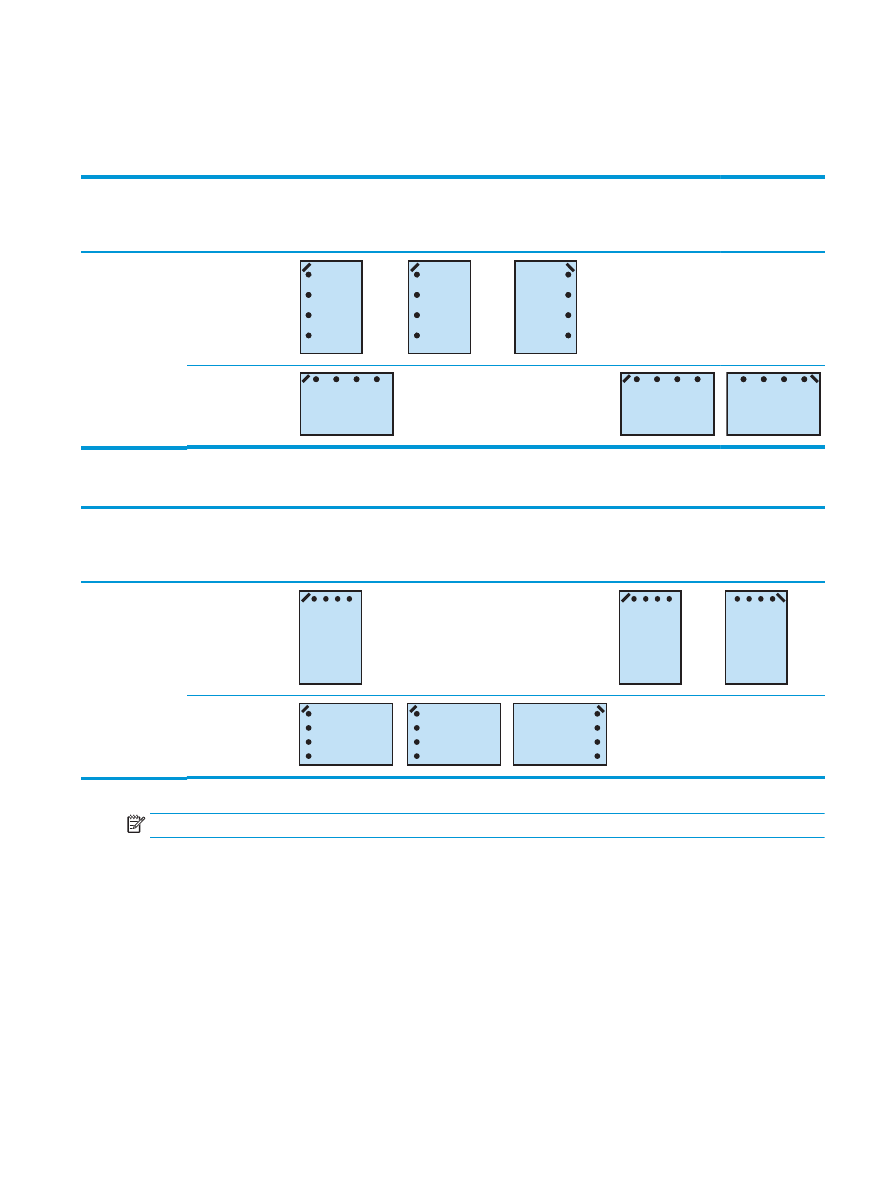
4 hull og 2 stifter
Tabellene nedenfor over alternativer for hulling og stifting etter papirstørrelse for HP LaserJet Enterprise
M806 og HP LaserJet Enterprise Flow MFP M830 gjelder for disse enhetene:
●
HP stifte-/stableenhet med 2/4-hulls hullemaskin – postboksmodus – CZ996A
●
HP stifte-/stableenhet med 2/4-hulls hullemaskin – stablemodus – CZ996A
Tabellene nedenfor over alternativer for hulling og stifting etter papirstørrelse for HP Color LaserJet
Enterprise M855 og HP Color LaserJet Enterprise Fow MFP M880 gjelder for disse enhetene:
NOWW
Ut-alternativer 121
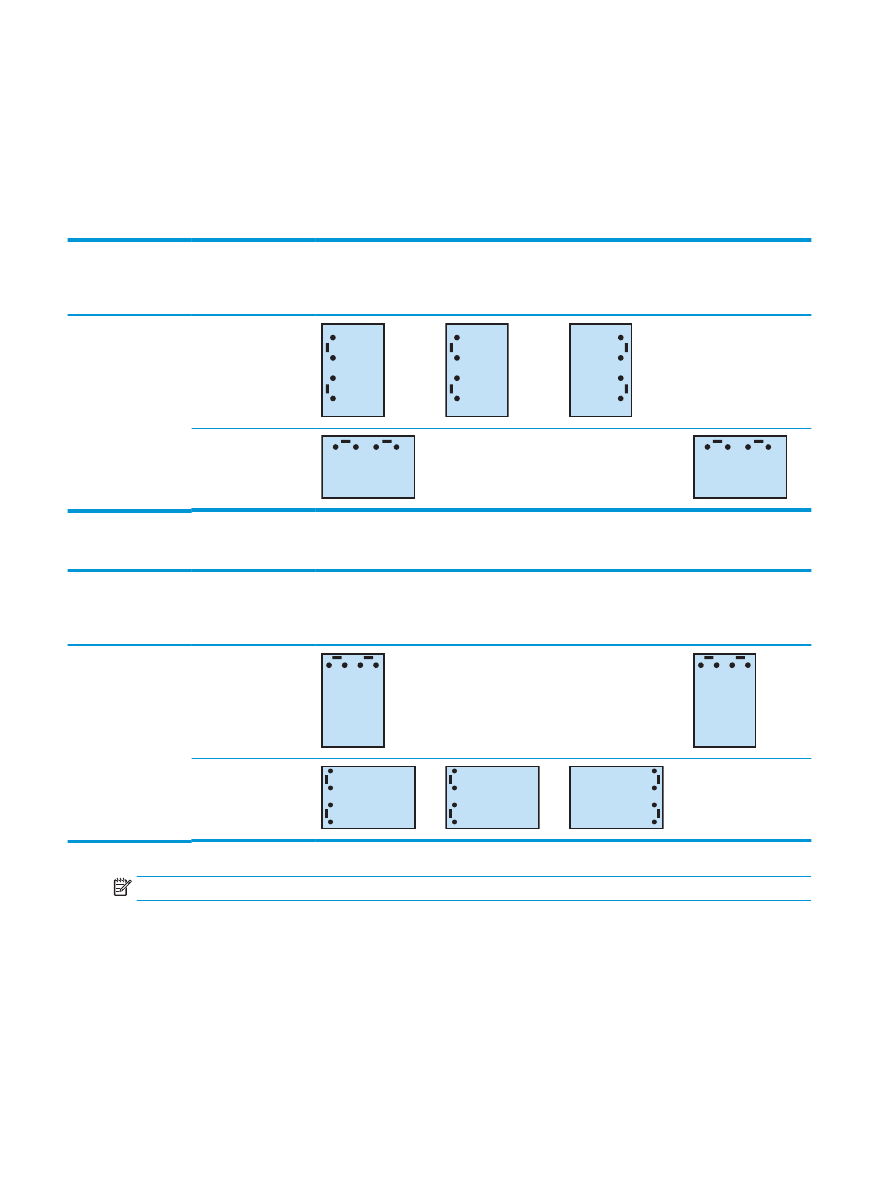
●
HP stifte-/stableenhet med 2/4-hulls hullemaskin – postboksmodus – A2W82A
●
HP stifte-/stableenhet med 2/4-hulls hullemaskin – stablemodus – A2W82A
●
HP heftemaskin/etterbehandler med 2/4-hulls hullemaskin – postboksmodus – CZ999A
●
HP heftemaskin/etterbehandler med 2/4-hulls hullemaskin – stablemodus – CZ999A
Tabell 4-17
Alternativer for fire hull og to stifter etter papirstørrelse – langsidemating
Papirstørrelse
Bilderetning
To stifter til venstre
eller øverst, fire hull
til venstre eller
øverst
To stifter til venstre,
fire hull til venstre
To stifter til høyre,
fire hull til høyre
To stifter øverst, fire
hull øverst
Letter
216 x 279 mm
A4
210 x 297 mm
Stående
Aa
123
Aa
123
Aa
123
Støttes ikke
Liggende
Aa
123
Støttes ikke
Støttes ikke
Aa
123
Tabell 4-18
Alternativer for fire hull og to stifter etter papirstørrelse – kortsidemating
Papirstørrelse
Bilderetning
To stifter til venstre
eller øverst, fire hull
til venstre eller
øverst
To stifter til venstre,
fire hull til venstre
To stifter til høyre,
fire hull til høyre
To stifter øverst, fire
hull øverst
Ledger
279 x 432 mm
A3
279 x 420 mm
Stående
Aa
123
Støttes ikke
Støttes ikke
Aa
123
Liggende
Aa
123
Aa
123
Aa
123
Støttes ikke
MERK:
Letter- og A4-papirstørrelser støttes ikke for kortsidemating.
122 Kapittel 4 Bruke hulling (tilbehør for etterbehandling)
NOWW
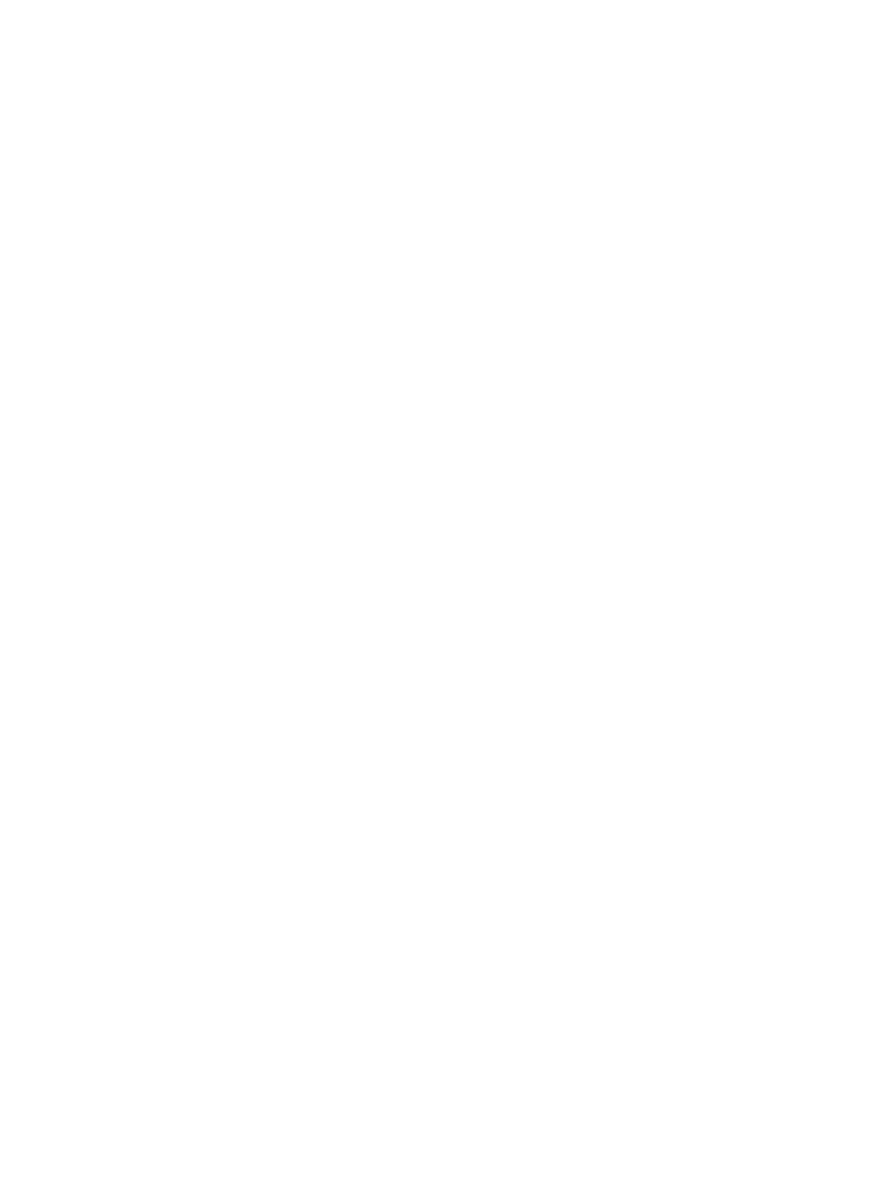
Hulling ved kopiering fra den automatiske dokumentmateren
(ADF) (tilbehør)
Bruk denne prosedyren for å konfigurere standardinnstillingene for hulling når du tar kopier med produktet.
1.
Trykk på
Kopi
i startskjermbildet på kontrollpanelet til produktet.
2.
I
Kopi
-skjermbildet blar du til og trykker på
Hulling
og velger posisjonen og antallet huller. Følgende
alternativer finnes:
●
Ingen
●
To til venstre eller øverst
●
To til venstre
●
To til høyre
●
To øverst
●
To nederst
●
Tre til venstre eller øverst
●
Tre til venstre
●
Tre til høyre
●
Tre øverst
●
Fire til venstre eller øverst
●
Fire til venstre
●
Fire til høyre
●
Fire øverst
3.
Velg
OK
.
4.
I
Kopi
-skjermbildet angir du antallet eksemplarer i boksen
Eksemplarer
.
5.
Trykk på
Kopi
for ut uføre jobben.
NOWW